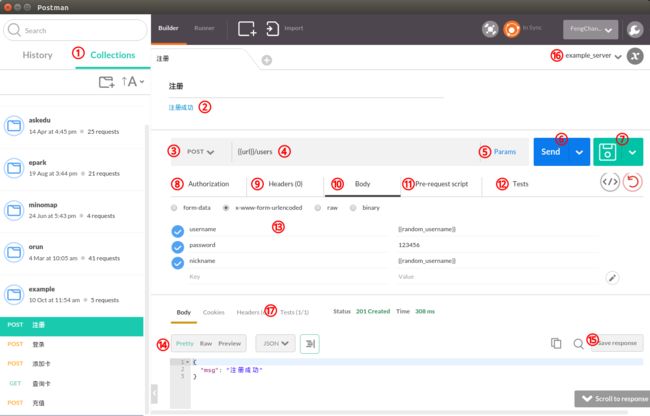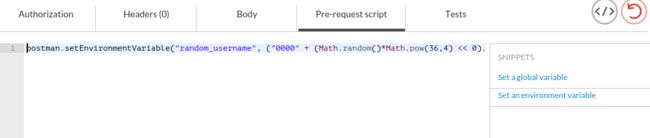API自动化测试利器Postman,帮助你更好地进行 API 自动化测试
目录
前言:
一、基本功能
二、测试工具
三、示例
前言:
Postman 是一个易于使用的 API 开发和测试工具,可以在其中快速构建、测试和文档化 Web API。Postman 提供了一个直观的用户界面,可以轻松地创建 HTTP 请求、测试响应、解析数据、存储历史记录等功能。下面介绍 Postman 的主要功能和使用方法,帮助你更好地进行 API 自动化测试。
一、基本功能
Postman的功能在文档中有介绍。不过文档略啰嗦,这里简单介绍一下主界面,入门功能就都提到了。
-
Collections:在Postman中,Collection类似文件夹,可以把同一个项目的请求放在一个Collection里方便管理和分享,Collection里面也可以再建文件夹。如果做API文档的话,可以每个API对应一条请求,如果要把各种输入都测到的话,就需要每条测试一条请求了。这里我新建了一个example用于介绍整个流程,五个API对应五条请求。这个Collection可以通过;https://www.getpostman.com/collections/c8f98a1120357e0d4a5a导入你自己的Postman中。
-
上面的黑字注册是请求的名字,如果有Requestdescription的话会显示在这下面。下面的蓝字是保存起来的请求结果,点击可以载入某次请求的参数和返回值。我会用这个功能给做客户端的同事展示不同情况下的各种返回值。保存请求的按钮在15;
-
选择HTTPMethod的地方,各种常见的不常见的非常全;
-
请求URL,两层大括号表示这是一个环境变量,可以在16的位置选择当前的environment,环境变量就会被替换成该environment里variable的值;
-
点击可以设置URL参数的key和value;
-
点击发送请求;
-
点击保存请求到Collection,如果要另存为的话,可以点击右边的下箭头;
-
设置鉴权参数,可以用OAuth之类的;
-
自定义HTTPHeader,有些因为Chrome愿意不能自定义的需要另外装一个插件Interceptor,在16上面一行的卫星那里;
-
设置Requestbody,13那里显示的就是body的内容;
-
在发起请求之前执行的脚本,例如requestbody里的那两个random变量,就是每次请求之前临时生成的;
-
在收到response之后执行的测试,测试的结果会显示在17的位置;
-
有四种形式可以选择,form-data主要用于上传文件。x-www-form-urlencoded是表单常用的格式。raw可以用来上传JSON数据;
-
返回数据的格式,Pretty可以看到格式化后的JSON,Raw就是未经处理的数据,Preview可以预览HTML页面;
-
点击这里把请求保存到2的位置;
-
设置environmentvariables和globalvariables,点击右边的x可以快速查看当前的变量;
-
测试执行的结果,一共几个测试,通过几个。
这个界面就是免费版的主要内容,和其他API测试工具相比,已经足够好用。如果要使用自动化测试,需要购买9.99美金的Jetpacks,暂时不想购买的话可以试一下Team版Postman。现在是可以免费试用的,不但拥有Jetpacks的功能,还能与其他账户同步Collection。
二、测试工具
测试工具主要包括三部分,在发起请求之前运行的Pre-request,在收到应答之后运行的Test,和一次运行所有请求的CollectionRunner
1.Pre-request
Pre-request的编写界面如下:
Pre-request和Test用的语言都是JavaScript,Postman在一个沙盒里执行代码,提供给用户的库和函数可以在这里查看。而常用的功能都可以通过右边的CodeSnippets实现,点击就可以插入到代码区域。
可以看到Pre-request里常用的功能就两种,设置环境变量和设置全局变量。这条请求的pre-request就是在注册之前生成一个字符串作为随机用户名。
postman.setEnvironmentVariable("random_username",("0000"+(Math.random()*Math.pow(36,4)<<0).toString(36)).slice(-4));
其他用法还包括在发起请求之前获取当前的时间戳放在参数里:
postman.setEnvironmentVariable("unixtime_now",Math.round(newDate().getTime()/1000));
当然也可以用来生成校验串。总之,在发请求之前需要手动修改的东西,都可以考虑用脚本自动实现。
2.Test
Test的编写界面如下:
和Pre-request相比,Test的Snippets就丰富多了,例如检查状态码、检查响应串、验证JSON、检查header、限制应答时间。
如果需要将服务器响应的数据保存下来,用在后面的请求里,也需要在这一步做。
在图中的Test里,我首先检查了状态码为200,然后解析返回的JSON,把环境变量里的token设为JSON里的token。
3.CollectionRunner
当编写了很多测试之后,就可以使用CollectionRunner来自动运行整个Collection了,入口就在主界面最上面一行的Runner。选好Collection、Environment,如果有需要还可以载入JSON和CSV作为数据源。点击StartTestRun,就可以看到结果了。
这里可以看到一共发起了5次请求,每个请求各有一个Test,全部Pass。(虽然最后一个请求的返回是403,但是这个请求的期望返回值就是403,所以也是Pass的)
三、示例
最后完整的看一下我用的例程。这个例子是一个非常简单的小系统,用户可以注册并登录,然后在系统里新建充值卡,并给这张卡充值。整个流程如下:
1.注册
生成一个随机字符串作为用户名和昵称
postman.setEnvironmentVariable("random_username",("0000"+(Math.random()*Math.pow(36,4)<<0).toString(36)).slice(-4));发起请求
POST/index.php/usersHTTP/1.1
Host:postmanexample.bayes.cafe
Cache-Control:no-cache
Postman-Token:76791813-aac2-71fb-cad4-3e737f37c4d0
Content-Type:application/x-www-form-urlencoded
username=2mjk&password=123456&nickname=2mjk运行测试、检查结果
tests["Statuscodeis201"]=responseCode.code===201;2.登录
直接用刚才生成的环境变量发起请求
POST/index.php/authenticationHTTP/1.1
Host:postmanexample.bayes.cafe
Cache-Control:no-cache
Postman-Token:aac7d0ac-e0e3-ecf2-39da-b8dca672e3d7
Content-Type:application/x-www-form-urlencoded
username=2mjk&password=123456运行测试、检查结果,并将返回的token记录下来
tests["Statuscodeis200"]=responseCode.code===200;
vardata=JSON.parse(responseBody);
postman.setEnvironmentVariable("token",data.token);3.添加一张卡
先生成一个卡号和卡名
postman.setEnvironmentVariable("random_cardno",Math.round(Math.random()*9999999));
postman.setEnvironmentVariable("random_cardname",("0000"+(Math.random()*Math.pow(36,4)<<0).toString(36)).slice(-4));然后发起请求,这里调用了刚才获取到的Token,放在header的自定义字段里作为鉴权(SAE不能用Authorization这个字段,不清楚原因)
POST/index.php/cardsHTTP/1.1
Host:postmanexample.bayes.cafe
X-Authorization:d4c4a0b7b36c73e7a13b7e24a596093b
Cache-Control:no-cache
Postman-Token:d44d573f-f17a-366c-2cd7-1d5b8b709233
Content-Type:application/x-www-form-urlencoded
cardno=1385526&desc=2mo8运行测试
tests["Statuscodeis200"]=responseCode.code===200;4.查询刚才生成的卡
发起请求,调用了刚才生成的卡号
GET/index.php/cards/1385526HTTP/1.1
Host:postmanexample.bayes.cafe
Cache-Control:no-cache
Postman-Token:1e5aca57-c3bb-7404-2791-c639cd60b5c8运行验证,和刚才生成的卡名对比,并记录新卡的ID
vardata=JSON.parse(responseBody);
tests["checkcardname"]=data.desc===environment.random_cardname;
postman.setEnvironmentVariable("new_card_id",data.id);5.充值
发起请求,使用了刚才获得的新卡ID
POST/index.php/depositHTTP/1.1
Host:postmanexample.bayes.cafe
X-Authorization:d4c4a0b7b36c73e7a13b7e24a596093b
Cache-Control:no-cache
Postman-Token:388c95e0-b5ce-9bbf-5816-084db7523384
Content-Type:application/x-www-form-urlencoded
cardid=1&amount=10运行验证(由于是新建的用户,没有余额,无法给卡片充值,故返回403Forbidden)
tests["Statuscodeis403"]=responseCode.code===403;
作为一位过来人也是希望大家少走一些弯路,希望能对你带来帮助。(WEB自动化测试、app自动化测试、接口自动化测试、持续集成、自动化测试开发、大厂面试真题、简历模板等等),相信能使你更好的进步!
留【自动化测试】即可【自动化测试交流】:574737577(备注ccc)![]() http://qm.qq.com/cgi-bin/qm/qr?_wv=1027&k=eSv73sPKaVXpq9JeRq1Kboh1D-w19xXu&authKey=Qs1Sduo9tp2wfkOYvRyyFCoblyT7fBhH4PPisEb1G63n1UckS6wQU50e9ar1LAOz&noverify=0&group_code=574737577
http://qm.qq.com/cgi-bin/qm/qr?_wv=1027&k=eSv73sPKaVXpq9JeRq1Kboh1D-w19xXu&authKey=Qs1Sduo9tp2wfkOYvRyyFCoblyT7fBhH4PPisEb1G63n1UckS6wQU50e9ar1LAOz&noverify=0&group_code=574737577